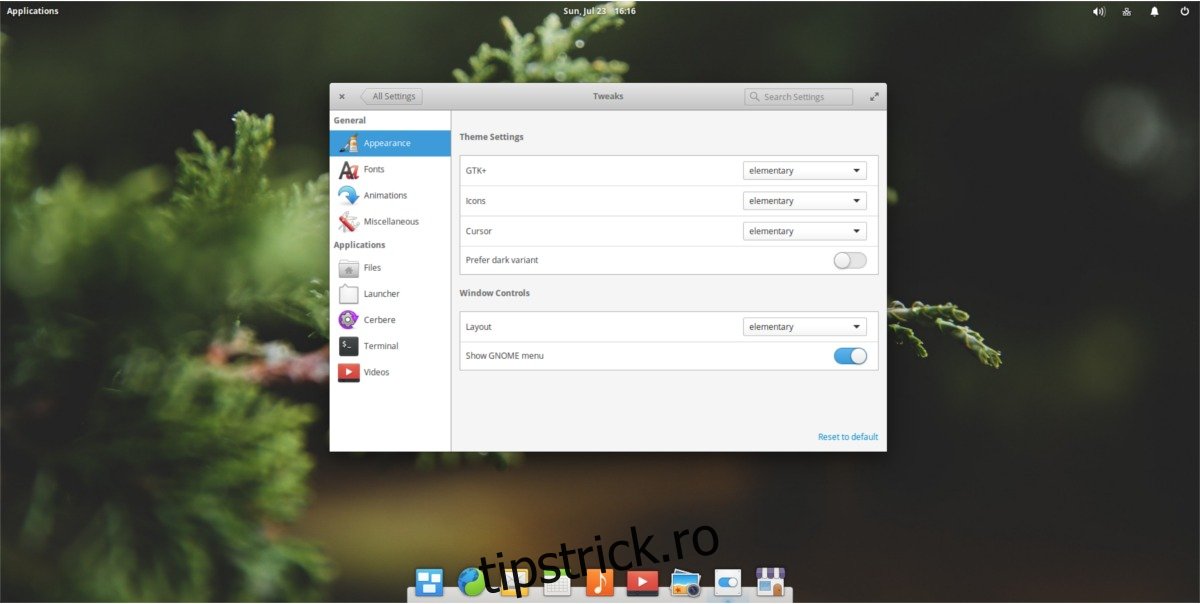Pantheon Desktop este piesa centrală pe elementar OS. Întregul sistem de operare este construit în jurul lui și totul este proiectat și configurat într-un mod foarte special. Elementary OS și Pantheon sunt așa, deoarece dezvoltatorii acestui proiect sunt foarte fermi ca utilizatorii lor să nu schimbe niciodată nimic. Ei cred că este deja frumos, iar utilizatorii nu au niciun motiv să schimbe ceva. Totul ar trebui să fie elegant și „doar să funcționeze”. Spre meritul lor, Pantheon este un desktop foarte frumos. Controalele sunt clare, pictogramele sunt elegante și tema arată foarte bine. Acestea fiind spuse, aspectul stoc al Pantheon nu este pentru toată lumea. De aceea este păcat că nu există absolut nicio modalitate de a personaliza desktopul Pantheon din cutie.
Spunem ieșit din cutie pentru că este încă posibil să personalizați desktopul Pantheon. Tot ce aveți nevoie este un software terță parte. În acest tutorial, vom descompune mediul desktop Pantheon și vom arăta utilizatorilor cât de ușor este să ia desktop-ul și să-l alăturească.
Cuprins
Instalarea Tweaks elementare
Pantheonul nu a fost menit să fie personalizat. Acestea fiind spuse, este posibil – cu un program terță parte numit Elementary Tweaks. Urmați instrucțiunile de mai jos pentru a instala Elementary Tweaks pe sistemul dvs. pentru a utiliza Pantheon.
Mai întâi, instalați software-properties-common. Avem nevoie de asta pentru Tweaks elementare.
sudo apt install software-properties-common
Apoi, adăugați PPA la sistemul elementar.
sudo add-apt-repository ppa:philip.scott/elementary-tweaks
Rulați o actualizare, pentru a reflecta modificările aduse sistemului.
sudo apt update
În cele din urmă, instalați instrumentul Elementary Tweaks.
sudo apt install elementary tweaks
Aspect
Elementary Tweaks este un program, dar nu în sensul tradițional. Nu este nevoie să-l lansați. În schimb, deschide Pantheon-ul și adaugă o secțiune de „ajustări” în zona de setări a desktopului.
Prima parte a secțiunii „ajustări” a setărilor este aspectul. Pentru a începe, faceți clic pe butonul aplicației din colțul din dreapta sus, căutați „setări”, lansați-l și faceți clic pe secțiunea „ajustări”.
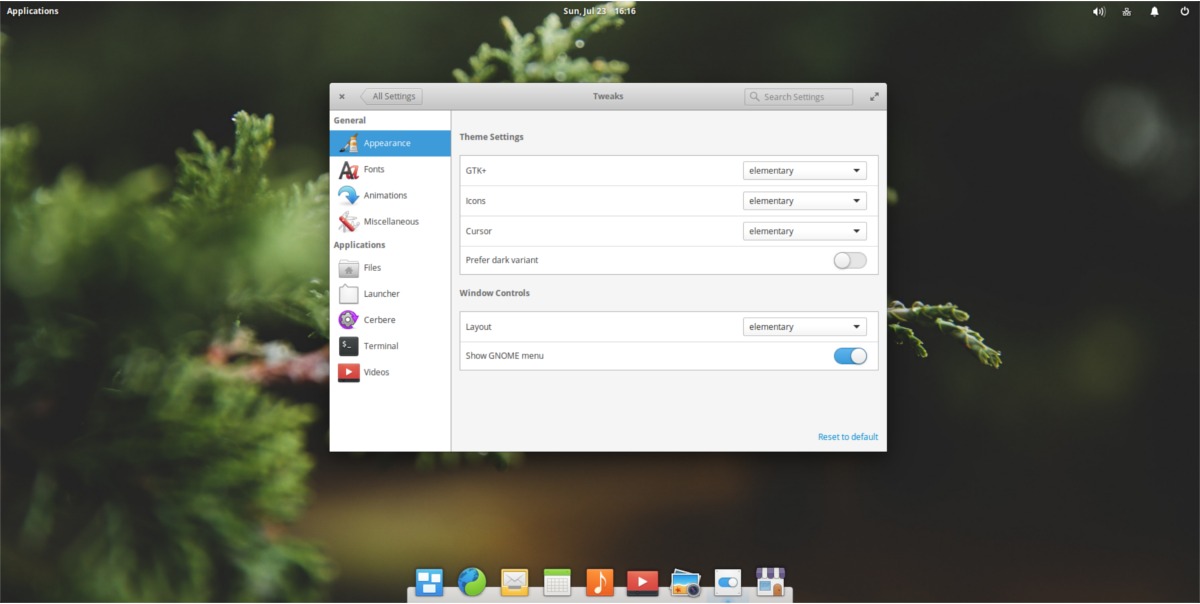
GTK și tema întunecată
Cea mai importantă zonă de personalizare din Pantheon este tema GTK. Acest lucru se datorează faptului că desktop-ul este construit în mare măsură în jurul tehnologiilor GTK și Gnome. Când vine vorba de temă, proiectul Elementar are totul rezolvat. Tema elementară implicită arată decent, totuși, dacă nu sunteți un fan al temei, noua secțiune de modificare face posibilă schimbarea cu ușurință a acesteia.
Găsiți GTK+ în meniu și faceți clic pe meniul drop-down. Meniul drop-down listează toate temele instalate pe sistem. În plus, faceți clic pe „Preferați varianta întunecată” pentru a schimba tema Panthon-ului în „modul întunecat”.
Nu sunteți mulțumit de temele instalate pe care le oferă Pantheon din care să alegeți? Consultați lista noastră de teme grozave Gnome!
icoane
Pictogramele au o modalitate de a înfrumuseța un desktop Linux. Cu o temă bună, desktopul tău arată foarte elegant. Când vine vorba de medii desktop, Pantheon are una dintre cele mai bune teme de pictograme stoc – dar nu este pentru toată lumea. Din fericire, Elementary Tweaks face posibilă schimbarea rapidă a pictogramelor stoc.
În secțiunea de ajustări, găsiți „pictograme” și faceți clic pe meniul derulant de lângă acesta. Meniul va afișa toate temele de pictograme instalate pe sistem. Selectați unul din listă pentru a trece la el.
Vrei niște pictograme noi pentru Pantheon? Consultați articolul nostru despre temele pictogramelor!
Cursor
Vrei să schimbi aspectul cursorului tău în Pantheon? Este ușor! Găsiți secțiunea cursorului a setărilor temei și faceți clic pe meniul drop-down. De acolo, selectați oricare dintre temele de cursor instalate.
Aspectul ferestrei
Butoanele ferestrei din Pantheon sunt puțin șocante. Nu există un buton de minimizare. În schimb, există un buton de maximizare în dreapta și un buton de închidere în stânga Pentru a minimiza o fereastră în Pantheon, trebuie să faceți clic pe pictograma aplicației din dock. Acest lucru este neconvențional dacă îl comparați cu alte desktop-uri. Funcționează pentru majoritatea fanilor Elementary, dar cu siguranță nu este pentru toată lumea. Dacă urăști modul în care funcționează Windows pe acest sistem de operare, găsiți secțiunea Aspect în zona Setări teme.
Lângă Aspect, faceți clic pe meniul derulant și căutați prin opțiunile de aspect al ferestrei. Selectați opțiunea de aspect al ferestrei care funcționează cel mai bine pentru dvs.
Fonturi
Elementary Tweaks permite utilizatorilor să schimbe fonturile sistemului. În Tweaks, faceți clic pe secțiunea Fonturi din lateral. În zona Setări font, utilizatorii pot schimba fontul implicit, fontul documentului, fontul monospațiu și fontul barei de titlu.
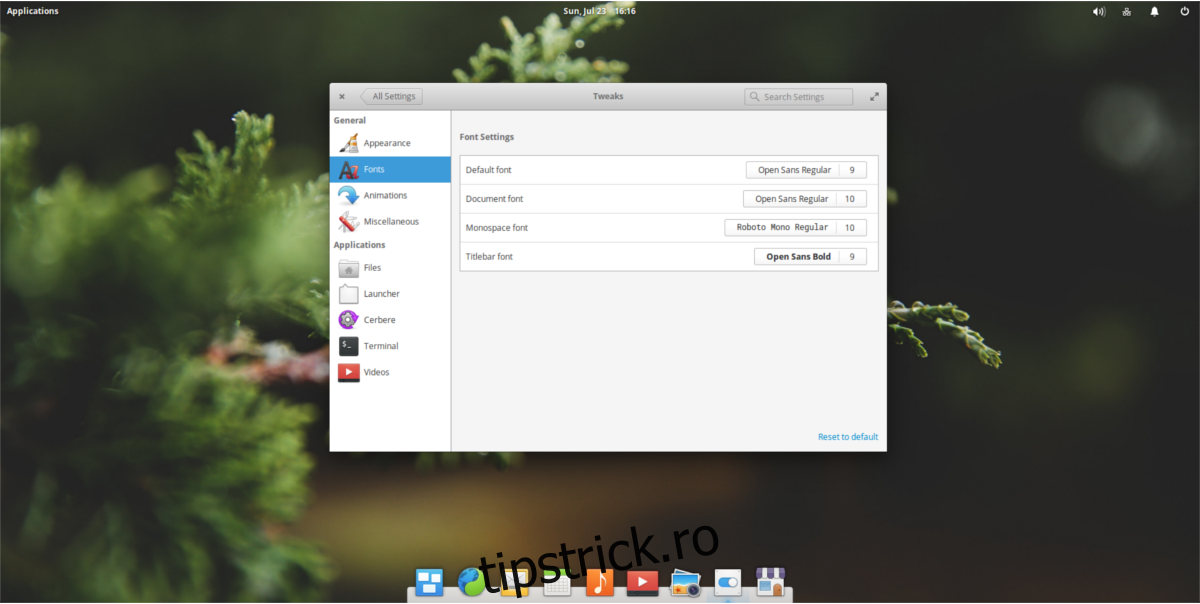
Animații
Elementary funcționează bine pe majoritatea PC-urilor, dar unele pot avea mici probleme cu el din cauza setărilor grafice. Faceți clic pe secțiunea Animație din Tweaks și faceți clic pe butonul pentru a activa sau dezactiva animațiile. În plus, modificați viteza animației în secțiunea Durată.
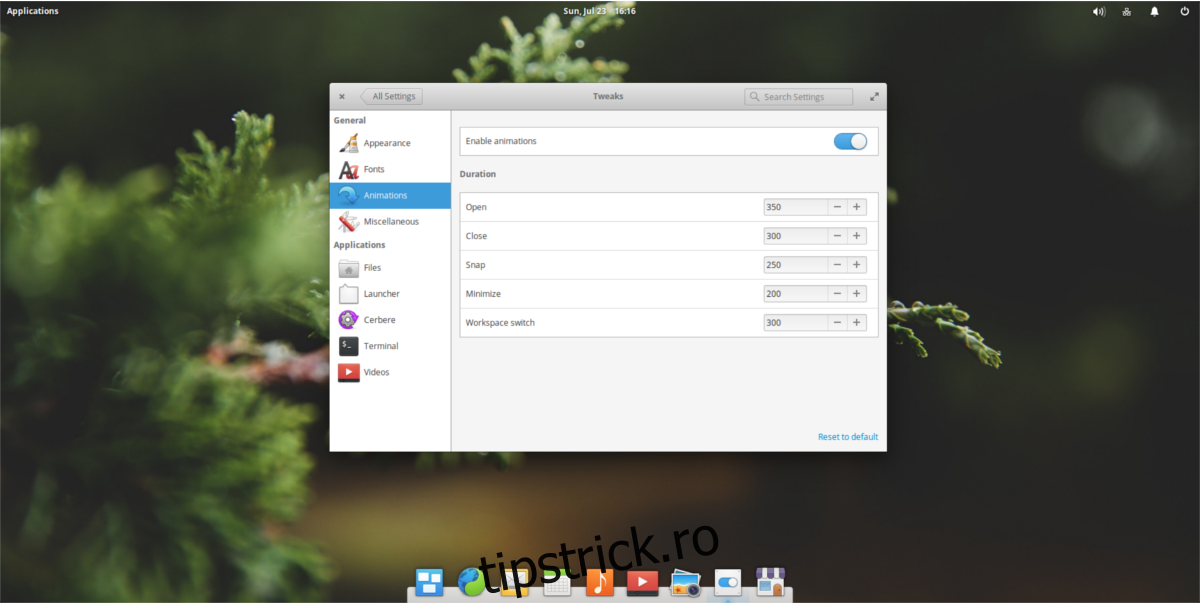
Manager de fișiere
Managerul de fișiere de pe Elementary OS are un obicei enervant de a deschide totul cu un singur clic. Dacă acest lucru vă enervează, Elementary Tweaks îl face incredibil de ușor de dezactivat. Găsiți secțiunea Fișiere din lateral. În această zonă, căutați „Clic unic” și selectați butonul pentru a-l dezactiva.
În plus, utilizatorii pot dezactiva setarea care restabilește filele managerului de fișiere, selectând butonul „Restaurează filele” și dezactivându-l.
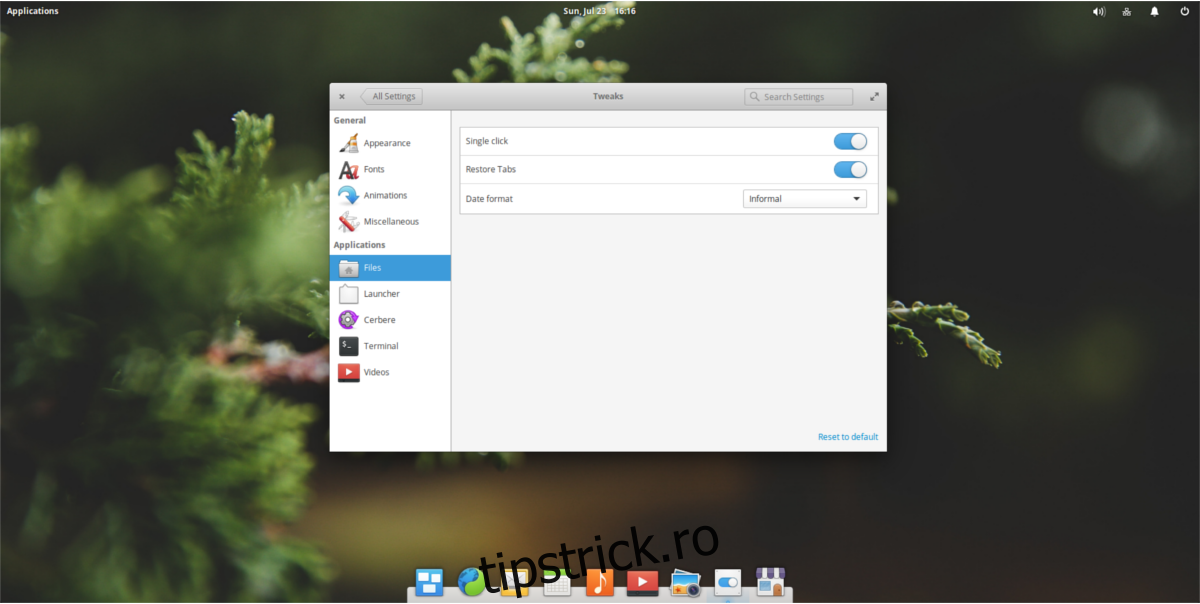
Terminal
Terminalul Elementary OS este destul de minim și nu permite personalizarea. Din fericire, Elementary Tweaks le permite utilizatorilor să-l schimbe.
În secțiunea Tweaks, căutați Terminal și selectați-l. În interiorul secțiunii Terminal de ajustări, utilizatorii pot personaliza totul despre terminal, de la culoarea de fundal, la lucruri precum „copiere lipire naturală” și „alertă de lipire nesigură”.
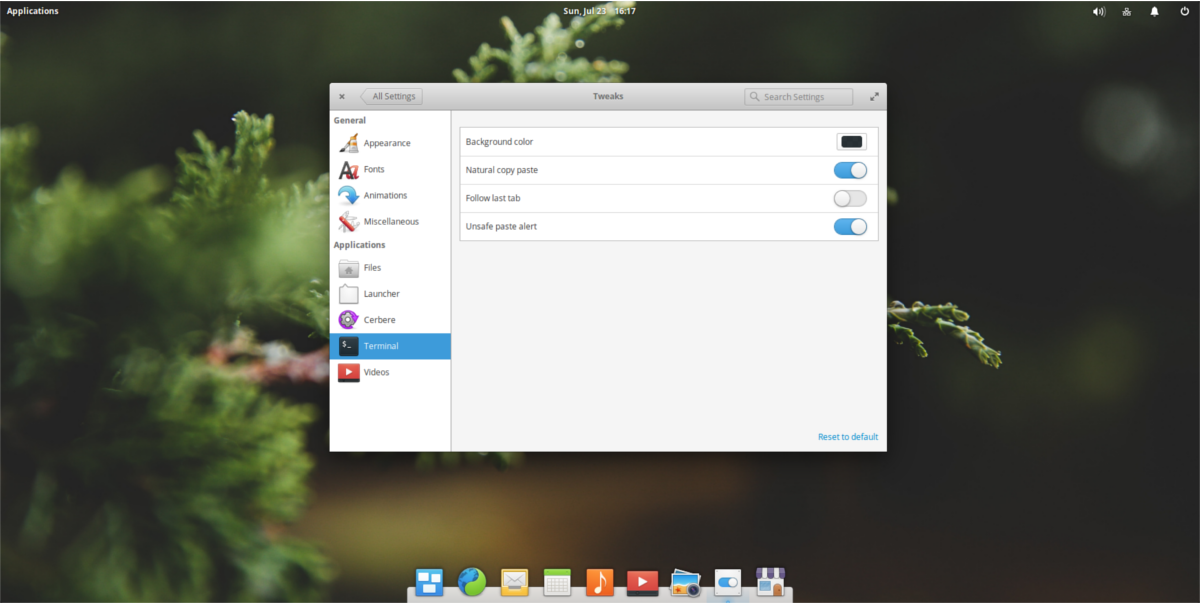
Concluzie
Mediile desktop care pun un accent puternic pe o „viziune” sunt proiecte grozave, dar elimină unul dintre lucrurile de bază care este grozavă în utilizarea Linux: libertatea de modificare.
Cu Pantheon, utilizatorii beneficiază de o experiență grozavă, dar această experiență este blocată. Din fericire, cu instrumente precum Elementary tweak, este posibil să deschideți Pantheonul și să permiteți utilizatorilor să schimbe lucrurile dacă doresc acest lucru.